苹果手机近期出现了一个让用户困扰的问题,就是在使用iPhone12时总会出现粘贴自动提示的情况,用户在使用各种应用程序时,经常会收到系统自动提示粘贴内容的弹窗,这不仅影响了用户的正常使用体验,还让用户感到困惑和烦恼。针对这一问题,用户们纷纷在社交媒体上发表吐槽和求助帖,希望苹果公司能够尽快解决这一问题,让用户能够更顺畅地使用他们心爱的iPhone12。
iPhone12 怎么显示粘贴自动提示
方法如下:
1.我们复制粘贴的时候,在屏幕的上方会出现如图提示,如下图所示
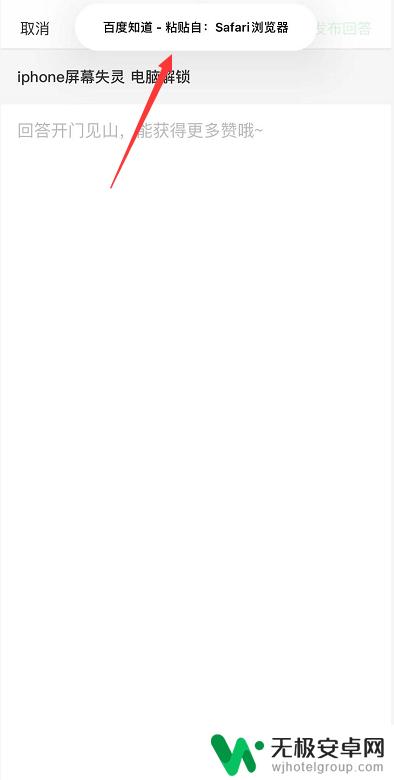
2.怎么办?回到主屏幕,点击设置,如下图所示
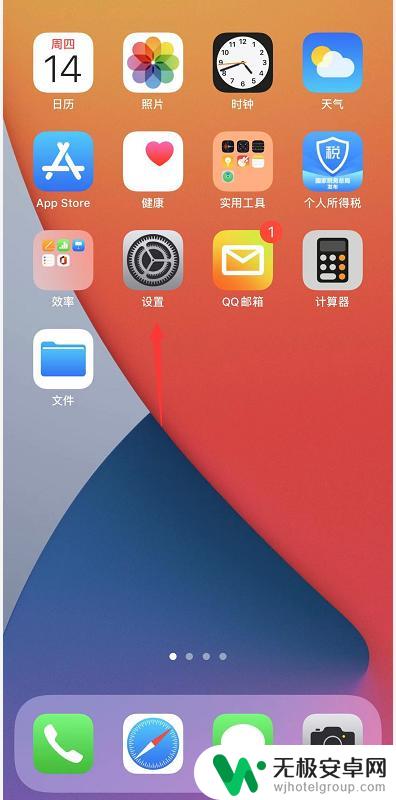
3.选择通用进入,如下图所示
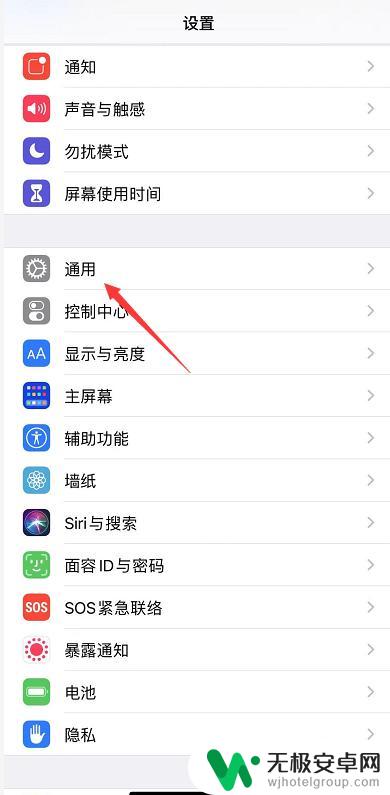
4.通用界面,点击隔空播放与接力,如下图所示
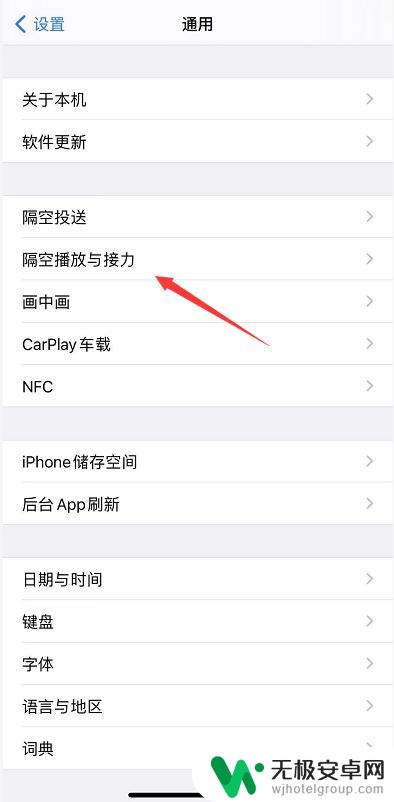
5.进入隔空播放与接力,找到接力开关,如下图所示
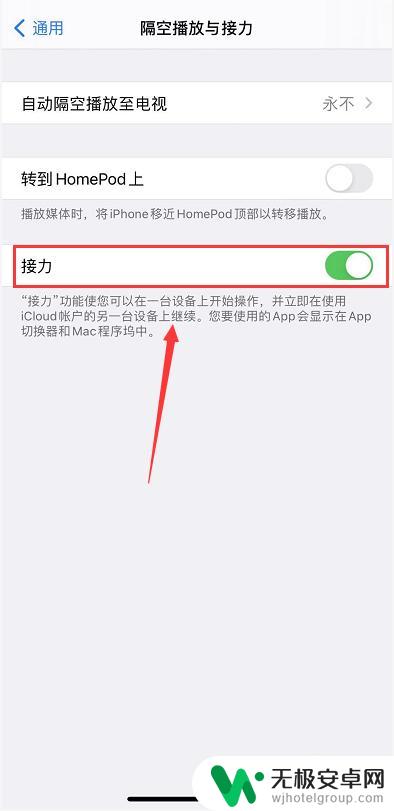
6.将接力开关关闭即可,再粘贴就不会提示了。这个是苹果的隐私提示,提示你那些app再读取你的粘贴板。如下图所示
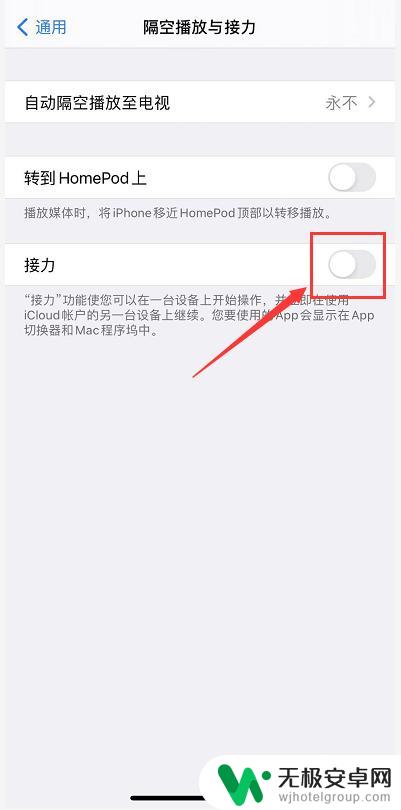
以上就是苹果手机总出现粘贴自app的全部内容,还有不懂得用户就可以根据小编的方法来操作吧,希望能够帮助到大家。











